【基本編】サイコロでイベントの数を数えてみよう!

はじめに
こんにちは!JIGletプロジェクトチームです!みなさま、いかがお過ごしでしょうか?
前回に続き、JIGletの基本的な使い方をご紹介したいと思います。
初めてこの記事を読まれる方は、初回の記事「ボタンで離れた人にメールを送ってみよう!」の方もご覧くださいね。
JIGletの資料はこちらからダウンロードできます!
改めまして、JIGletは製造現場でパッ取り出してサッとデータ取りをして、見える化までサクッと持っていける便利なツールです。
今日はサイコロデバイスの基本的な使い方をご紹介したいと思います。どうぞよろしくお願いします♪
今回の説明で使うモノ
・サイコロデバイス 1個
・iPad(iOS 13以降)
・JIGletアプリ(App Storeよりダウンロードできます!)
サイコロデバイス
では早速、サイコロデバイスをご紹介させてください!まずは外観からご紹介。
こんなやつです↓。

ボタン同様、スマホと比べましょう!こんな感じ♪
ON / OFFスイッチもこちらにあります!

サイコロデバイスは、上にした面の情報をサーバーへ送信します。サイコロの6面の意味は、アプリから自由に設定できます。たとえば、サイコロの6面に非稼働要因を割り当て集計したり、6面に作業工程を割当て作業リズムが一定かを確認したりする用途で使います。
作業の記録をとるシナリオを作ってみる
それでは、このデバイスを使ったシナリオを作っていきたいと思います!!
シナリオについては、前回の記事で説明していますので、この用語のイメージがわかない場合はそちらを見てくださいませ。ヘルプでもみることができます!!
※サイコロはONにしてデバイス登録を済ませてあります。(登録の仕方などはヘルプを見てくださいね。)
マイシナリオ一覧から、新規作成ボタンを押してこの画面を開きます。
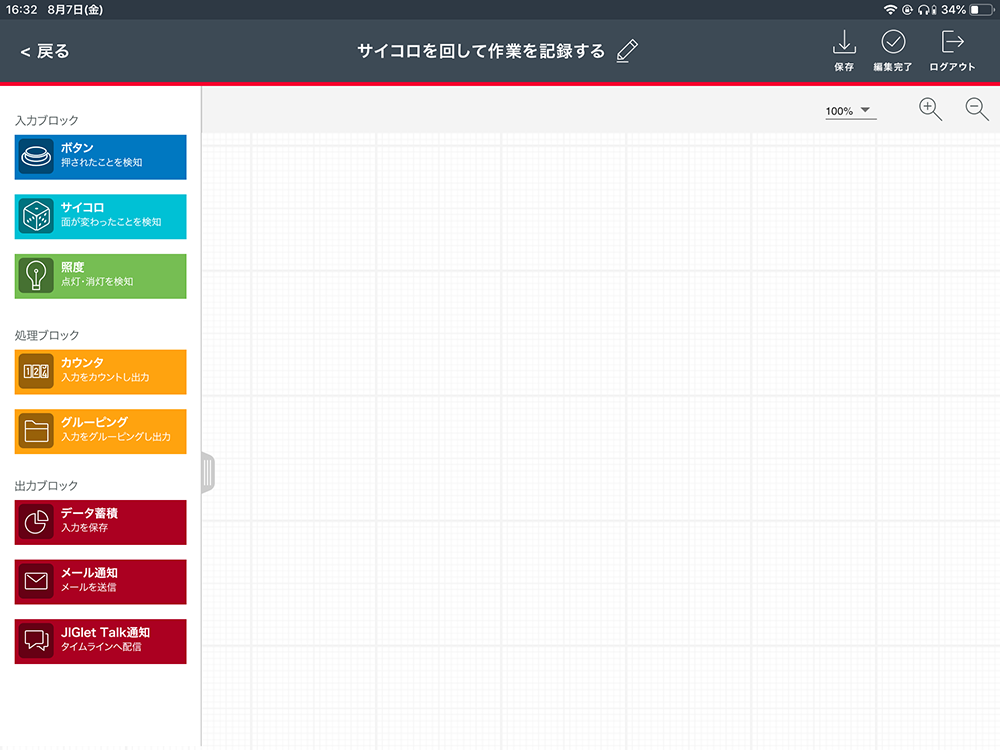 そこにサイコロと、データ蓄積のブロックをドラッグして配置します。
そこにサイコロと、データ蓄積のブロックをドラッグして配置します。
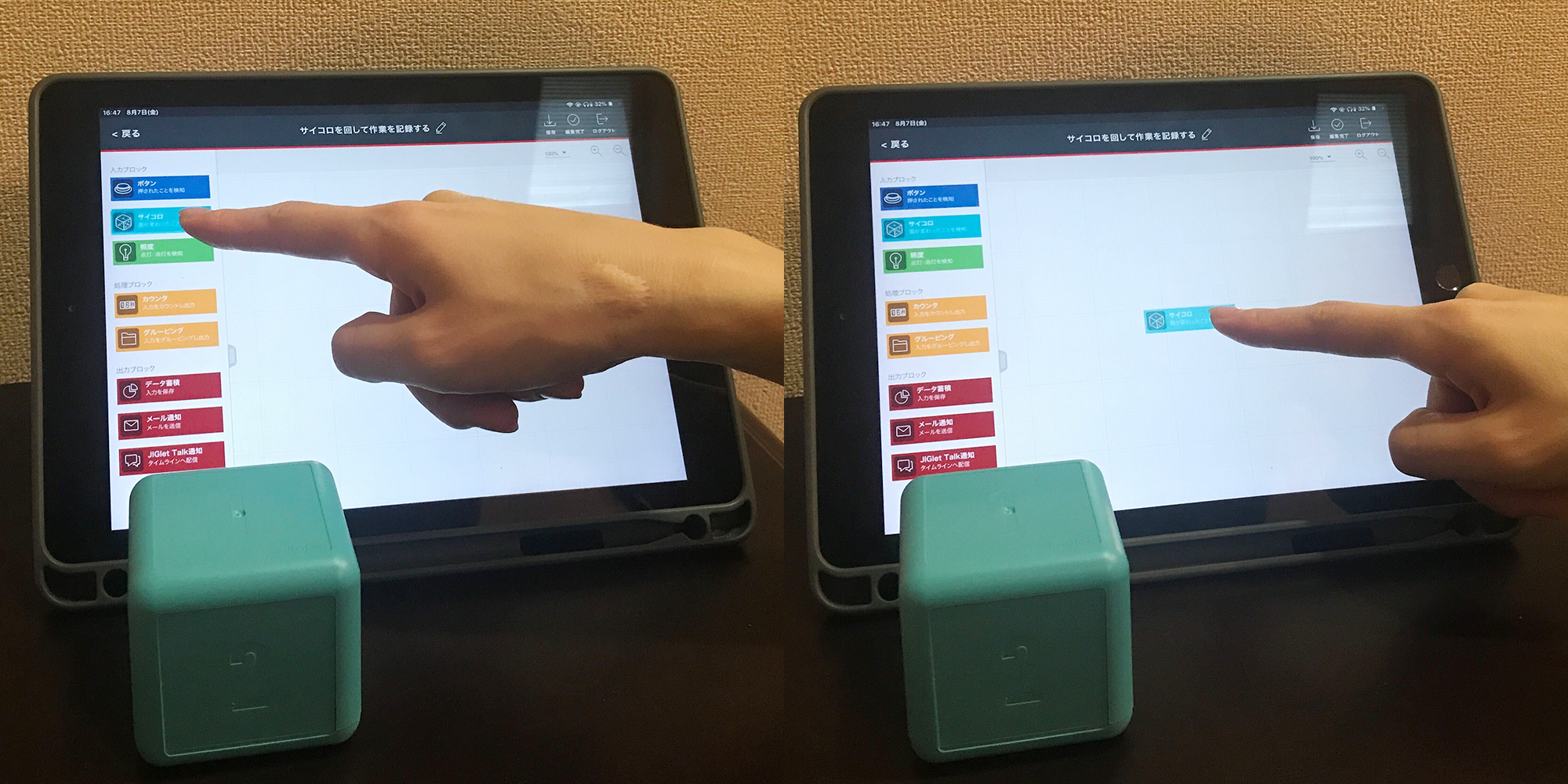 アプリ上のサイコロブロックをタッチして、1面から6面まで、ファンクション(~面が上になったら)、ラベル名、色を設定します。
アプリ上のサイコロブロックをタッチして、1面から6面まで、ファンクション(~面が上になったら)、ラベル名、色を設定します。
今回は作業単位を割り振って、ログをとってみようと思います!!
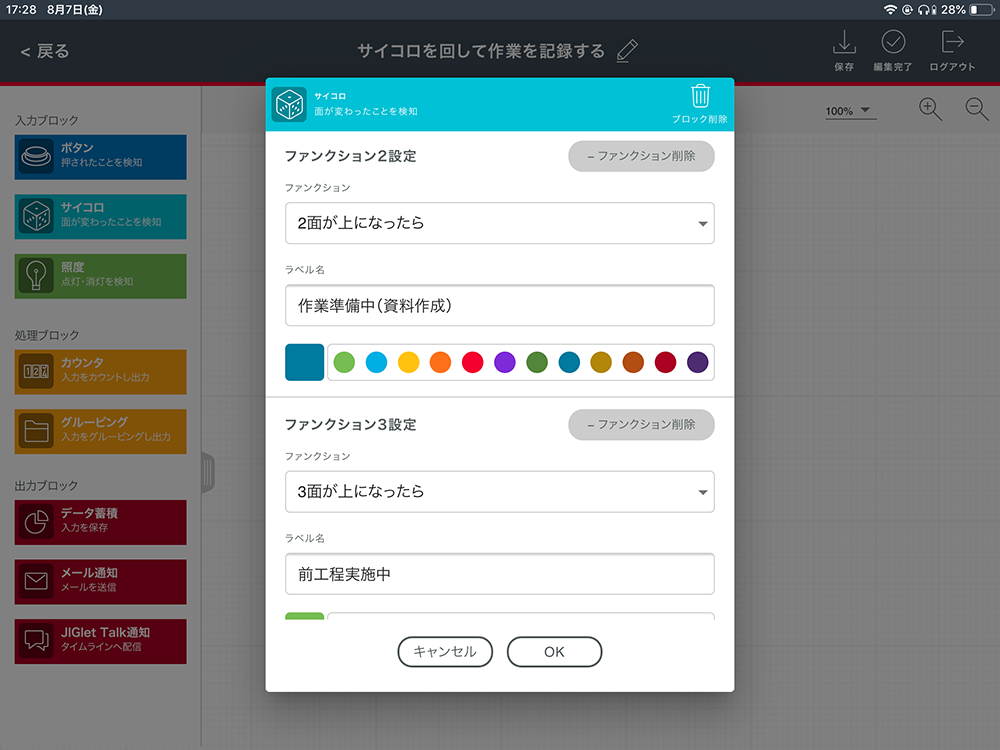
サイコロを設定できたら、データ蓄積のブロックと線をつなぎます。
これで完成!忘れずに保存してくださいね。

次に、作業が切り替わるタイミングでサイコロの面を動かします!
すると、サイコロを動かすたびにどんどんデータがたまっていきます。

JIGletアプリではさまざまなグラフの機能を使ってデータをみることができます。
いわゆる見える化ですね!今回は、1日動かしてみた結果をタイムラインで表示してみました。じゃーん、こちらです↓

な、なるほど。資料作成に結構時間がかかってるんですね。。。
うぅ、データで見せられると言い訳ができない。妙に心にグサッときます。
頑張らねば。。。
おわりに
いかがでしたか?こちらもボタンと同じく、簡単に使えると思いませんか?例えば、外観目視工程の記録など、人の作業の見える化に使えないでしょうか?アイデア次第で色んな使い方がきっとできると思います。こちらも現場ならではのクイックな改善活動に試していただければとてもうれしいです!是非ご検討くださいませ!


